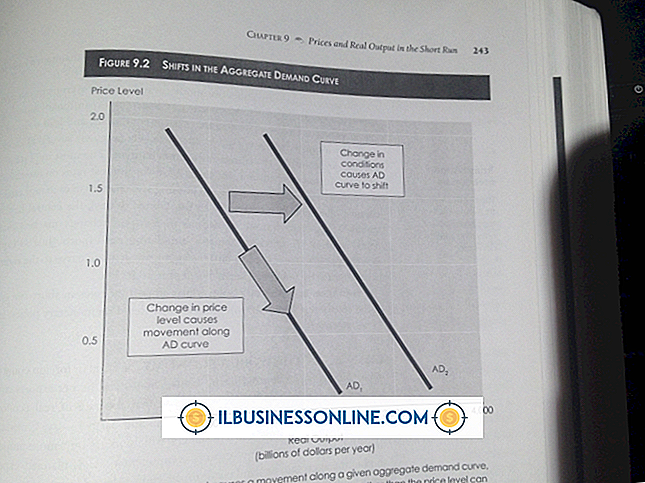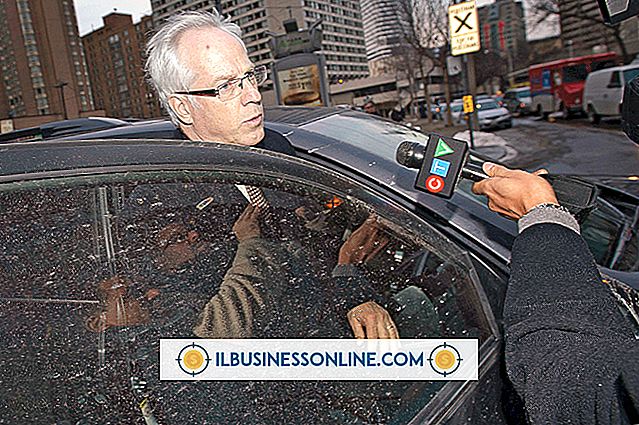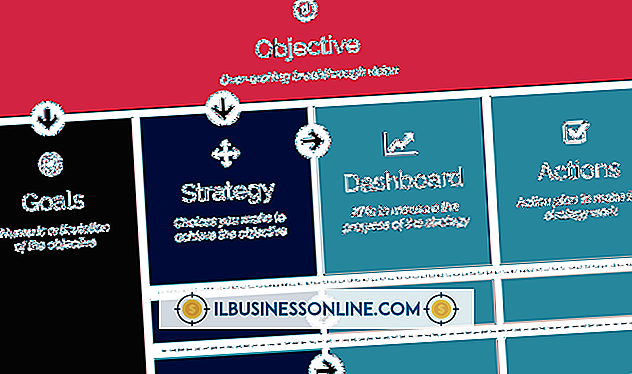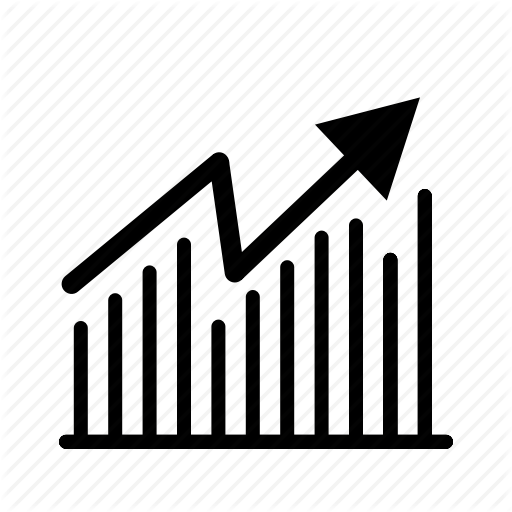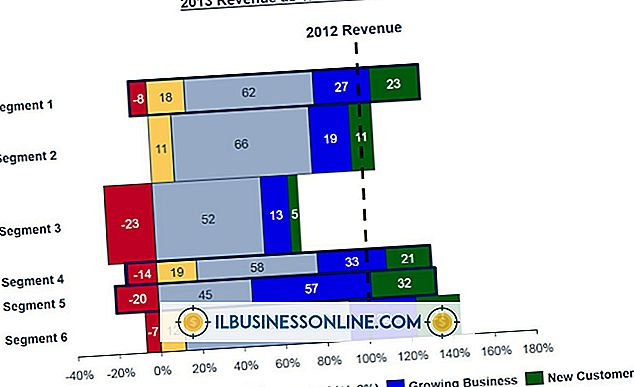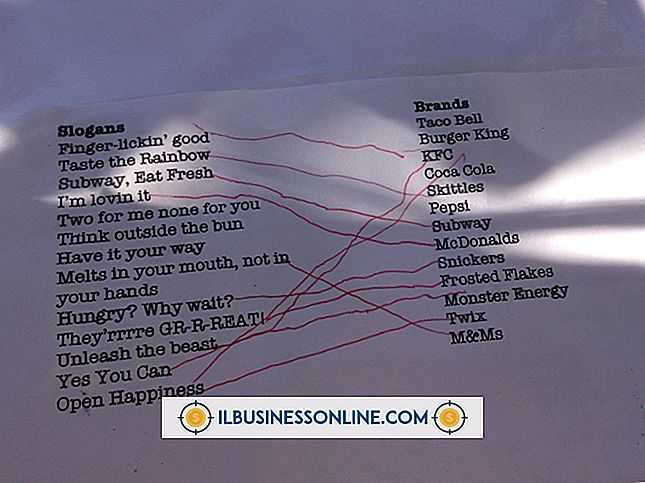Word 2007'de Belge Açma Kısıtlamaları Nasıl Devre Dışı Bırakılır

Microsoft Office kullanıcıları Word belgelerine erişimi birkaç farklı yolla kısıtlayabilir. Bir dosyayı "salt okunur" olarak işaretlemek orijinal belgenin değiştirilmesini önlerken, bir dosyayı şifrelemek kullanıcıların uygun bir parola girmedikleri sürece belgeyi bile okumasını önler. Bu kısıtlamaları Word 2007'de kaldırmak için birkaç ayar değişikliği yapmanız gerekir.
Sadece oku
Bir Word belgesini salt okunur duruma getirmek, kimsenin belgeyi okumasına izin verir, ancak kimse belgede değişiklik yapamaz. Bu sınırlamayı aşmak için, belgede değişiklikler yapabilir ve ardından farklı bir adla kaydedebilirsiniz. Salt okunur durumunu devre dışı bırakmak için, değiştirmek istediğiniz belgenin sol üst köşesindeki Office düğmesini tıklayın, "Farklı Kaydet" i tıklayın ve istediğiniz dosya türünü seçin. İletişim kutusunun altındaki "Araçlar" yazan küçük oka basın ve açılır menüden "Genel Seçenekler" i seçin. "Salt Okunur Tavsiye Edilen" in yanındaki kutudan onay işaretini kaldırın ve "Tamam" ı tıklayın ve dosyayı kaydedin.
Sınırlı Düzenleme
Word belgelerinin oluşturucuları, format değişiklikleri de dahil olmak üzere düzenlemeyi önleme seçeneklerini de ayarlayabilir. Bu kısıtlamaları geri almak için, kısıtlanan belgenin üstündeki "İnceleme" sekmesine tıklayın. Koruma bölümü simgesine tıklayın ve biçimlendirme veya düzenlemeyle ilgili sınırlamaları silmek için onay kutularını tıklayın. Kutudaki onay işareti, bir kısıtlamanın mevcut olduğu anlamına gelir. Microsoft, salt okunur durumunu değiştirdikten sonra belgeyi yeniden adlandırmanız gerekebileceği konusunda uyarır, ancak bu düzenleme kısıtlamalarını değiştirmek aynı adla kaydetme özelliğini etkilememelidir.
Şifreli
Şifrelenmiş bir belge şifre olmadan açılamaz, bu nedenle kısıtlamayı kaldırmak için şifreye ihtiyacınız vardır. Belgeyi açın ve belgenin sol üst köşesindeki Office düğmesine tıklayın. Fare işaretçinizi "Hazırla" üzerine getirin ve dışarı açılan menüden "Belgeyi Şifrele" yi tıklayın. Açılan metin kutusunda görünen şifreyi silin ve "Tamam" ı tıklayın. Değişikliği onaylamak için belgeyi kaydedin.
Güven merkezi
Güven Merkezi'ndeki ayarlardan dolayı Word 2007 belgelerinde daha başka kısıtlamalar olabilir. Onlara erişmek için, değiştirmek istediğiniz belgenin sol üst köşesindeki Office düğmesine tıklayın. Menünün altındaki "Kelime Seçenekleri" ne ve sonra "Güven Merkezi" ne tıklayın. Örneğin, tüm belgelerde makrolara izin vermek veya Word'ün eski sürümlerinin bilgisayarda çalışmasını engellemek için "Güven Merkezi Ayarları" nı tıklayın. Microsoft, bu ayarlardan bazılarını değiştirmenin dosyalarınızın güvenliğini tehlikeye sokabileceği konusunda uyarır.